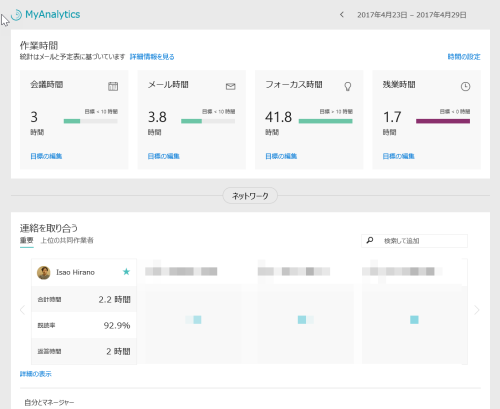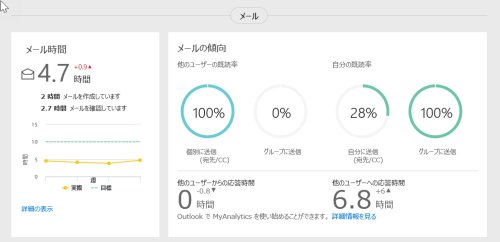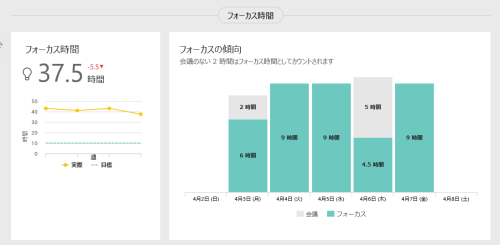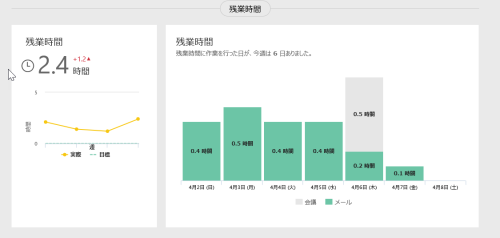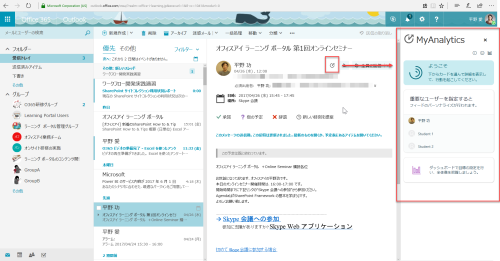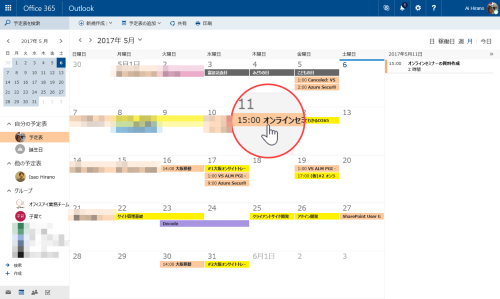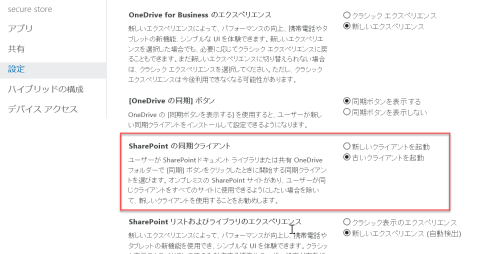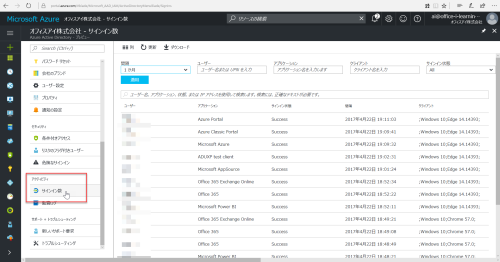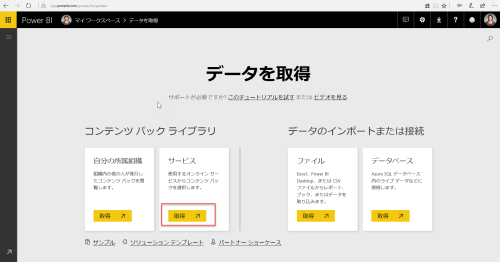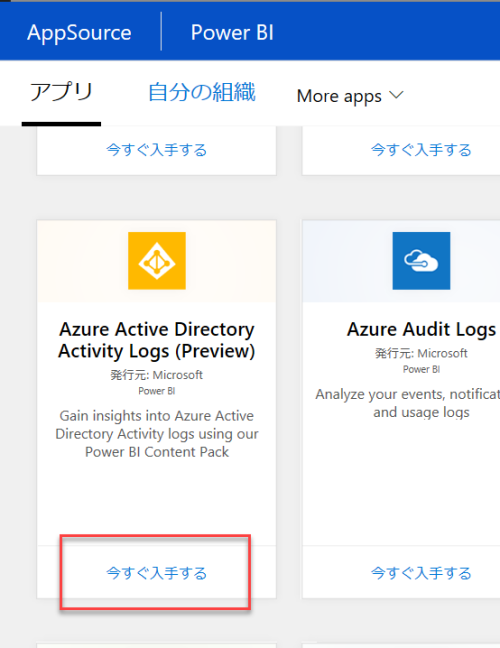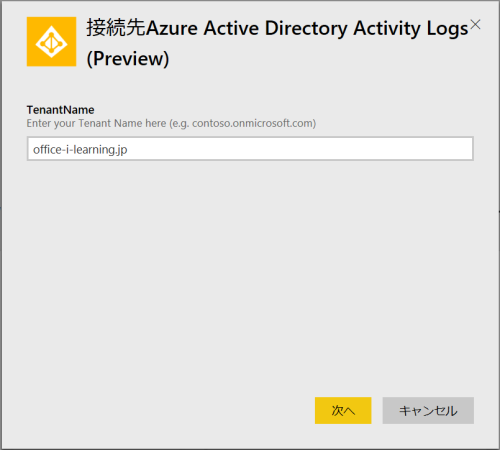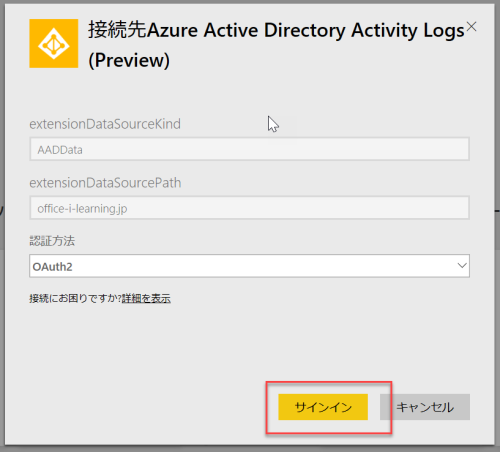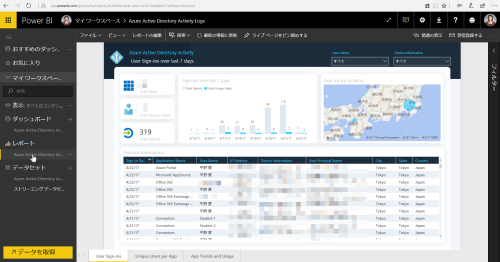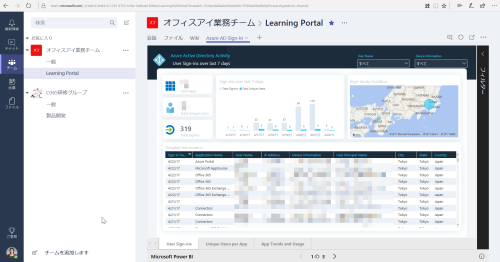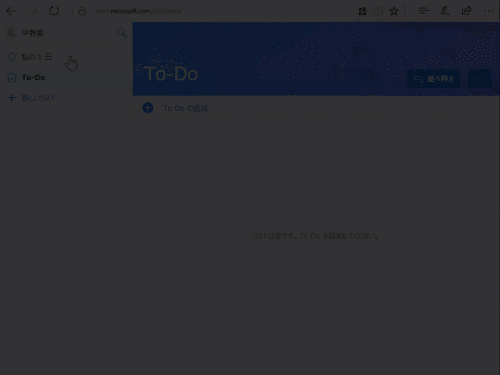私が利用している Office 365 Enterprise E1 と E3 のテナントでは機能検証もかねて MyAnalyticsを追加購入しています。
MyAnalytics って何? という方に
ところでMyAnalytics をご存じない方もいらっしゃるでしょう。この機能は業務での時間の使い方に関する情報を統計データとしてダッシュボードとして表示する機能です。
ダッシュボードには次のような情報が表示されます。会議時間、メール時間、フォーカス時間、残業時間は自分で目標を設定できるようにもなっています。
E5には標準搭載されていますが、それ以外は Office 365 Enterprise E1, E3 であれば別途購入すれば利用できます。お試しで5ライセンスのみといたように少量でまずは購入してみることもできます。基本的にはExchange Online が管理しているメールボックスを基軸にメールの送受信や会議の開催などの情報を取得していますが、現在のところ管理者であっても他者の活動状況は見えません。
さて、この MyAnalytics ですが、会議などの情報をきちんと統計データとして取得するにはいくつかコツが要ります。たとえば、自分以外の出席者がいない会議設定や終日の会議として設定しているとデータとして収集されません。またあまり耳慣れない "フォーカス時間" とは、会議がない連続する 2時間以上の時間として定義されています。これらの細かい内容は次のリンク先を参照してください。
MyAnalytics のヒントのページが面白い
MyAnalytics から得た Insight により、こんなアクションをしてみては? という資料が下記のリンク先に上がっています。これが意外と興味深いです。
たとえば、「会議を短くしましょう」というセクションですが、会議に使った時間の 25~50% は無駄というアンケート結果(重役が対象だそうですが)がある。そこで、一部の企業は立ったままで行う会議を導入しています、とあります。私は、立ったまま会議というのは経験がありませんが、確かに短時間で済ませるという意味では面白い取り組みです。あと、1週間の定期的な会議を削除して、本当になくなると困る会議だけ再追加する、など。残業時間に関しては、「思いやりのある同僚になりましょう」ということで、受信者の通常の業務時間になるまでメールを下書き保存したり、配信を遅らせるようにしましょう、と。
そのほか、次のような内容も。
人間関係を育てる時間を増やして生産性を向上する
業務時間中にリラックスする時間を少し取ることができれば、気持ちが回復するだけでなく、仕事の成功につながる可能性があります。人間関係を育て、ネットワークを作ることに時間を使うと、仕事の発展にとって大きな利点があることが証明されています。ある提携チームの研究によると、成功している営業担当員とネットワークの大きさの間に相関性があることが証明されました。この研究では、売上がトップの営業担当者は、平均以下の売上の担当者よりも、社内のネットワークが 33% 大きいことがわかりました。この事例では、重要な同僚との関係に対する投資は、高パフォーマンスに転換されることを示しています。
重要なことに時間を割く
昼食を抜いて、自席で 4 杯目のコーヒーを飲むのではなく、チームとの食事を楽しみましょう。多くの場合、脳を休め、ネットワークを育てることで、生産性を向上できます。
MyAnalytics の比較的最近の変更点
余談ですが、以前は MyAnalytics は Delve Analytics と呼ばれており、2016年10月より MyAnalytics に呼び名が変わりました。資料によっては古い表記が残っているかもしれません。またDelve Analytics のころは、サービスを追加購入して設定しから 4週間程度経過しないと統計データが取得できませんでした。しかし、現在は1週間ほどでデータが取得できるようになっています。
Outlook にも自動的にアドインが追加されるようになっており、メールの内容ごとに分析したりすることも可能です。これによって、自分が送信した特定のメールを読んでいるユーザー数などが把握できます。ただし、2017/5/5 以降 アドイン機能が更新されており、5件を越える連絡先に送信したメールだけがメール開封率と既読率を確認できるようです。以前は1件でも表示できていたのですが。
詳しくは次のリンクを参照してください。
[Outlook on the webの例] ※Outlook 2016 も同様
また、Outlook アドインからフォーカス時間の確保ができるようにもなっています。これで手軽に予定をブロックできます。
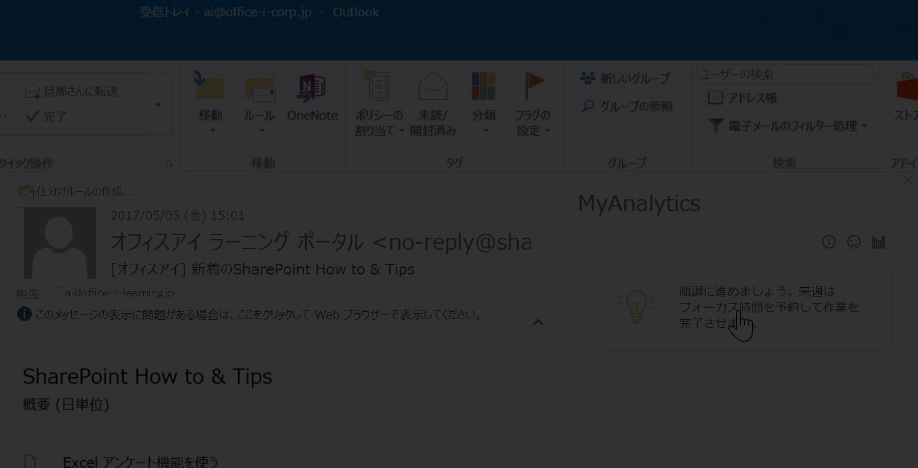 [アドイン上でのフォーカス時間の確保(アニメーションGIF)]
[アドイン上でのフォーカス時間の確保(アニメーションGIF)]
また同じくして2017/5/5 から私の利用しているテナントでは Office 365 のランチャーに "MyAnalytics" が増えました。従来通りDelve ページからアクセスできるのですが、ランチャーへの追加により MyAnalytics ページに直接アクセスできるようになりました。機能アップデートに伴う変更のようですね。